Hur man lägger musik på ett USB-minne? 5 sätt för dina Jams
Även om musikströmning är kung, vad händer när du inte har en internetanslutning och bara vill njuta av musik när du är på språng? Det är här ett pålitligt USB-minne kommer in i bilden, en liten enhet som rymmer hela ditt musikbibliotek. Hur lägger man musik på ett USB-minne? Lyckligtvis kommer den här artikeln att guida dig genom allt du behöver veta om att överföra musik till ett USB-minne, oavsett om det är från en dator eller en telefon, och ta med dina låtar vart du än går. Scrolla ner nu!
Guidelista
Hur man spelar in och lägger musik på ett USB-minne Hur man överför musik till ett USB-minne från datorn Hur man lägger musik på ett USB-minne från telefonenHur man spelar in och lägger musik på ett USB-minne
Kanske är musiken du vill ha inte direkt tillgänglig för nedladdning. Kanske är ljudet du vill ha från en livestream eller video. Så innan du vet hur man lägger musik på ett USB-minne direkt, kommer det här första avsnittet att dela med dig processen att spela in musik från en dator och sedan överföra den till ett USB-minne.
Spela in musik med AnyRec-skärminspelaren
När det gäller att spela in högkvalitativt ljud från din dator, är den dedikerade inspelningsprogramvaran AnyRec Screen Recorder finns här för dig. Den här skärminspelaren låter dig spela in systemljud, mikrofonljud eller båda samtidigt, vilket ger dig flexibilitet för olika inspelningsbehov. Den spelar in ljud från valfri källa, som YouTube-videor, musikstreamingtjänster, onlineföreläsningar eller till och med livestreams. Dessutom erbjuder AnyRec Screen Recorder funktioner som brusreducering och förbättringar för att förfina dina inspelningar, vilket ger dig ett professionellt och rent ljud i slutet.

Ljudinspelare för att spela in musik, mikrofoningång med justerbara volymnivåer.
Spara dina musikinspelningar i format som MP3, AAC, FLAC med flera.
Anpassningsbar ljudinspelningsutgång, inklusive bitrate, samplingsfrekvens etc.
Optimerad för att köras effektivt utan att göra datorn långsammare.
Säker nedladdning
Säker nedladdning
Steg 1. När du har öppnat AnyRec Screen Recorder, gå till läget "Ljudinspelare" från huvudmenyn. Slå PÅ "Systemljud" för att spela in musik från din dator. Beroende på vad du behöver, slå även PÅ "Mikrofon" för att spela in din röst.

Steg 2. Du är nu redo att spela in musik. Klicka på knappen "REC" för att börja spela in ljud från ditt systemljud eller från din mikrofon. Använd det flytande verktygsfältet för att justera volymnivåerna efter behov.
Steg 3. När du är klar klickar du på "Stopp"-knappen för att förhandsgranska din musik. Trimma bort oönskade delar från början eller slutet av spåret. När du är nöjd klickar du på "Spara". Sedan kan du spara den inspelade musiken på ett USB-minne.

Säker nedladdning
Säker nedladdning
Överföra inspelad musik till ett USB-minne
Nu när du har spelat in musik med AnyRec Screen Recorder, så här lägger du in musik på USB-minne eller USB-minne:
Steg 1. Gå till platsen där du sparat din inspelade musik. Anslut sedan ditt USB-minne till USB-porten på datorn. När det är isatt måste det synas under "Den här datorn" för Windows (på skrivbordet för macOS); dubbelklicka på det.
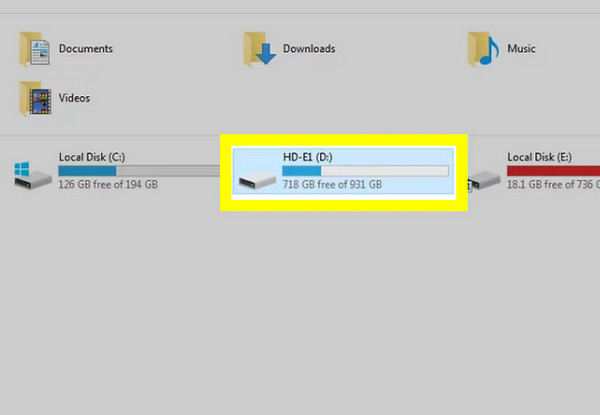
Steg 2. Klicka nu på den i mappen med din inspelade musik och dra den till USB-minnets fönster. Annars kan du högerklicka på den och välja "Kopiera", högerklicka sedan var som helst på den tomma sidan i USB-minnets fönster och välja "Klistra in".
Hur man överför musik till ett USB-minne från datorn
Som du ser är det enkelt att överföra musik till ett USB-minne. Och som tur är, oavsett om du använder en Windows-dator, en Mac-dator eller Chrome OS, kan du snabbt få över dina favoritlåtar till ditt USB-minne med hjälp av den välbekanta dra-och-släpp-metoden (kopiera-klistra in).
Hur lägger man in musik på ett USB-minne från Windows?
- 1. Anslut ditt USB-minne till USB-porten på din Windows-dator. Navigera sedan till mappen där dina musikfiler finns. Om USB-minnet upptäcks dubbelklickar du på det för att öppna det.
- 2. Klicka nu på musikfilerna för att markera dem (håll "Ctrl" för att markera flera filer som inte är i följd). Därefter kan du dra dem till det andra USB-minnesfönstret. Du kan också kopiera och klistra in.
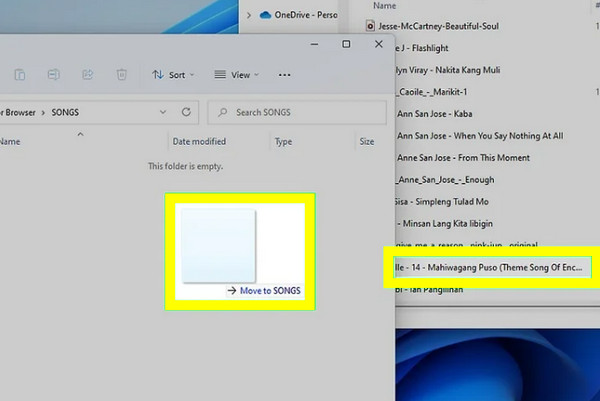
- 3. När det är klart, bekräfta att musikfilerna visas på USB-minnet. Högerklicka sedan på USB-minnesikonen och välj "Mata ut".
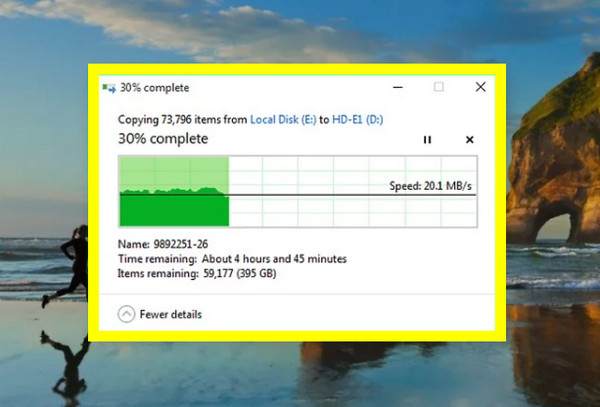
Hur laddar man ner musik till ett USB-minne från en Mac?
- 1. När du har anslutit din USB-enhet till din Mac öppnar du "Finder" och letar efter dina musikfiler i mappen "Musik". USB-enhetsikonen bör visas på skrivbordet. Dubbelklicka på den för att öppna den.
- 2. Välj sedan de musikfiler du vill överföra (håll ner "Command"-tangenten för att välja flera filer). Dra och släpp dem sedan direkt i USB-minnesfönstret. Du kan också överföra musik från dator till iPhone för enkel lyssning.
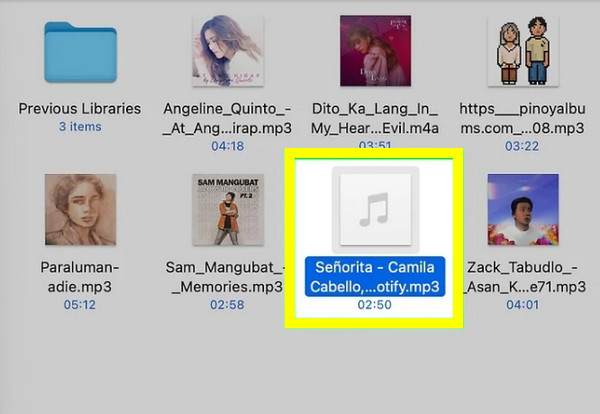
- 3. När allt är klart, kontrollera att filerna finns på USB-minnet. Dra slutligen USB-minnesikonen till "Papperskorgen" för att mata ut den på ett säkert sätt.
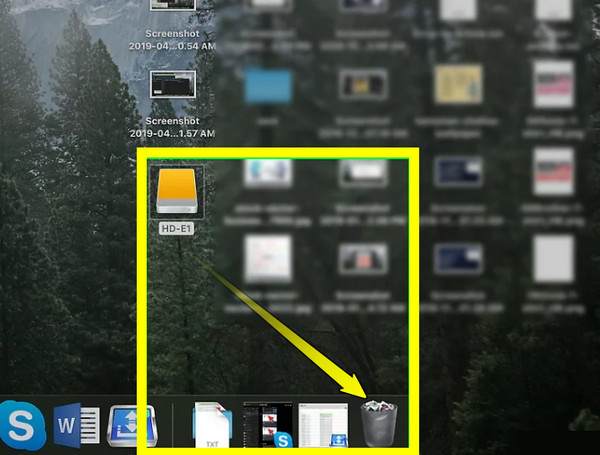
Hur lägger man in låtar på ett USB-minne från en Chromebook?
- 1. När du har anslutit USB-enheten till porten på din Chromebook klickar du på "Start" och går till "Filer" för att hitta dina musikfiler. Sedan ser du mappar som Nedladdningar, Google Drive eller USB-enhet i den vänstra sidofältet.
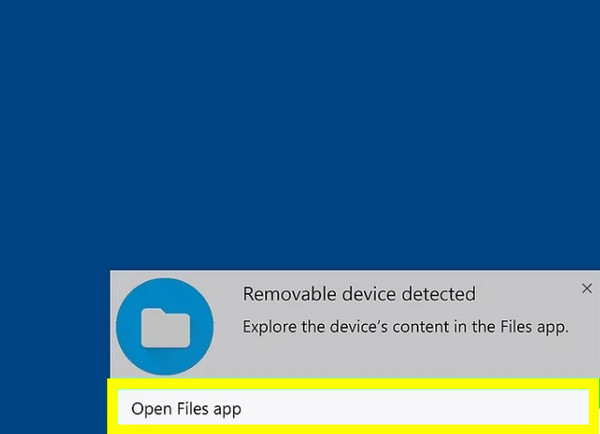
- 2. Hitta musiken du vill överföra från dessa mappar; klicka på musikfilerna för att välja dem (håll "Ctrl" för att välja flera). Dra dem sedan från din musikmapp till det öppna USB-minnesfönstret.
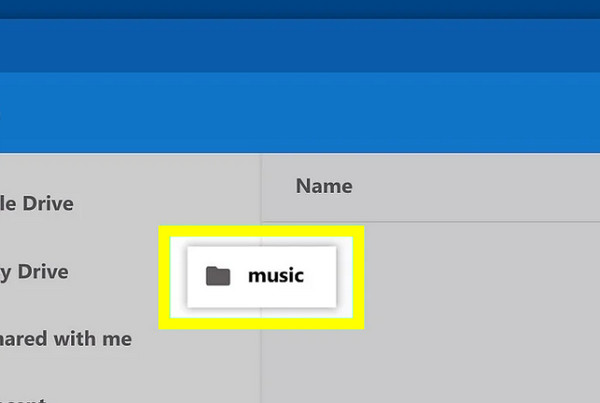
- 3. När överföringen är klar, bekräfta att allt finns på USB-minnet och klicka sedan på knappen "Mata ut" bredvid enhetens namn i den vänstra sidofältet.
Hur man lägger musik på ett USB-minne från telefonen
Även om det kan vara lite mer krångligt att överföra musik från en telefon än från en dator, är det fortfarande möjligt med rätt kablar eller adaptrar. Se stegen nedan för hur du lägger in musik på ett USB-minne från en telefon.
Hur lägger man in musik på ett USB-minne från en iPhone?
- 1. Förbered din Lightning till USB-adapter. Anslut adaptern till din telefon och anslut ditt USB-minne. Gå nu till dina musikfiler i appen "Filer".
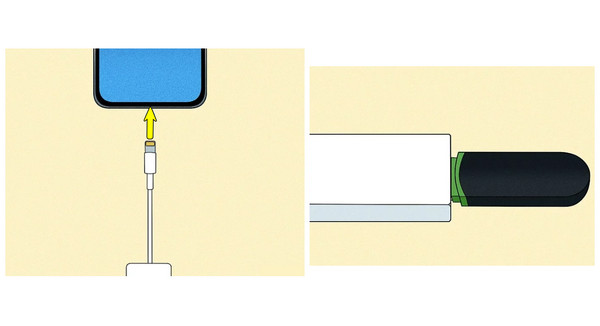
- 2. Tryck och håll den valda musiken nedtryckt, välj "Flytta" och välj sedan namnet på ditt USB-minne som destination. Ta bort det säkert när överföringen är klar.
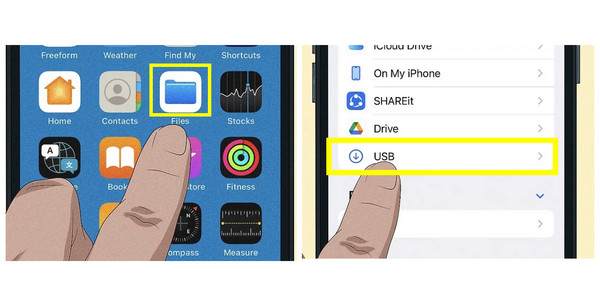
Hur lägger man in musik på ett USB-minne från Android?
- 1. Anslut ditt USB-minne till din Android-telefon via en OTG-adapter. Öppna sedan standardappen för filhantering (Mina filer, Filer från Google, etc.) för att välja dina musikfiler. Tryck på "Flytta" och välj USB-enheten.
- 2. När överföringen är klar, ta bort USB-minnet på ett säkert sätt från OTG-kabeln.

Slutsats
Att lära sig att lägga musik på ett USB-minne, oavsett vilken enhet man använder idag, är ett praktiskt sätt att organisera dina favoritlåtar och njuta av dem var du än går. Processen för varje enhet, Windows, PC, Mac, Chromebook, iPhone eller Android, är enkel när du väl känner till rätt steg. Och för musik som inte kan laddas ner, inspelning av ljud på datorn Med AnyRec är Screen Recorder det bästa alternativet. Det ger dig ett kraftfullt men ändå användarvänligt sätt att spela in ljud i hög kvalitet från din dator med flera exportformat, vilket gör det enkelt för dig att spara musik till ditt USB-minne. Testa det idag och ta full kontroll över ditt musikbibliotek, oavsett var det kommer ifrån.
Säker nedladdning
Säker nedladdning



